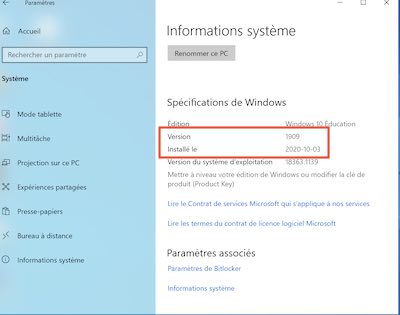Tous les six mois, Microsoft publie une nouvelle mise à jour majeure pour son Windows 10. Mais Windows ne l’installe pas tout de suite. L’installation prend un certain temps. Si vous n’êtes pas sûr de la date de la dernière mise à jour, il existe plusieurs façons de vérifier la date à laquelle la dernière mise à jour majeure a été installée.
Nous passons en revue deux méthodes qui nous permettent de savoir si nous avons la dernière mise à jour du système, et c’est en connaissant la date de cette mise à jour.
Comment connaître la date de la dernière mise à jour de Windows 10
Ces deux sont les seuls moyens par lesquels il est possible de connaître la date de la dernière mise à jour de Windows 10 . Il n’y a pas d’autre moyen que les deux. Alors apprenons à le connaître étape par étape.
La première méthode | Via le panneau de contrôle
Tout d’abord, ouvrez le menu « Démarrer » et cliquez sur l’icône d’engrenage pour ouvrir « Paramètres ». Vous pouvez également appuyer sur Windows + i sur votre clavier, afin d’ouvrir le menu Paramètres.
Dans le panneau des paramètres ou le panneau de contrôle, vous verrez plusieurs options. Il vous suffit de sélectionner l’option Système ou Système.
Dans le menu latéral de l’option système que nous avons précédemment sélectionnée. Vous trouverez une dernière option, informations système.
Sur la page À propos de, faites défiler jusqu’à la section «Spécifications Windows». Vous trouverez la date d’installation de la version majeure de Windows la plus récente à droite de l’en-tête Installé le.
Si vous souhaitez partager des informations sur le système d’exploitation et ses mises à jour avec un autre ami, vous pouvez cliquer sur l’option de copie et ceci afin de copier ces informations.
À lire : Utilisez un seul clavier/souris pour plusieurs machines Windows
La deuxième méthode | Via l’invite de commande cmd
Vous pouvez également vérifier rapidement la date à laquelle la dernière mise à jour Windows a été installée via l’invite de commande Windows. Tout d’abord, ouvrez une invite de commande en cliquant sur le menu « Démarrer » et en tapant cmd, puis cliquez sur l’icône d’invite de commande.
Lorsque vous ouvrez l’invite de commande, entrez la commande ci-dessous
systeminfo|find /i "original"
Ici, vous constaterez que l’invite de commande vous a montré la date de la dernière mise à jour de Windows 10. Non seulement cela, mais il vous montrera l’heure exacte à laquelle la mise à jour a été effectuée.